Cómo solucionar el pantallazo negro tras instalar las actualizaciones de junio de Windows 10

Windows 10 May 2019 Update ya se encuentre entre nosotros, la última versión de Windows 10 que, a pesar de los temores de los usuarios, parece que ha llegado bastante bien optimizada y sin fallos relevantes. Sin embargo, parece que Microsoft sigue sin dar en el blanco en cuanto a sus actualizaciones acumulativas, y es que con los últimos parches de junio muchos usuarios se están encontrando con que, después de reiniciar el ordenador, les aparece una pantalla negra que no permite iniciar Windows.
No se sabe muy bien la causa de este problema ni qué lo genera, ya que no afecta a todos los usuarios. Lo que sí podemos confirmar es que el número de usuarios afectados por este problema es bastante grande, dado que Internet se está llenando de comentarios de usuarios con este problema.
Este pantallazo negro aparece sin más después de instalar los últimos parches acumulativos de junio para Windows 10 y reiniciar el ordenador para que se complete la instalación. Mientras Microsoft investiga las causas de este problema y lanza una versión corregida del parche responsable, si somos alguno de los usuarios afectados por este problema, podemos solucionarlo muy fácilmente como os explicamos a continuación.
Control + Alt + Supr permite seguir usando el PC
Cuando llegamos a la pantalla negra de Windows 10 y no podemos hacer nada más, simplemente debemos pulsar la combinación de teclas Control + Alt + Supr. Esta combinación hace que aparezca la típica pantalla de bloqueo de Windows 10 y, desde ella, podremos reiniciar el ordenador.
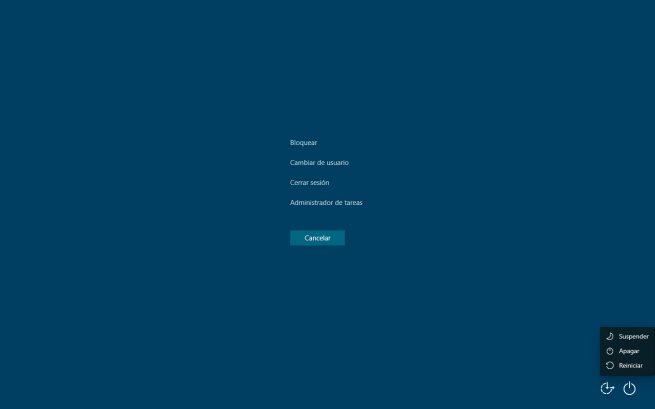
Elegimos la opción de reiniciar el ordenador y, tras este sencillo paso, el problema quedará solucionado. Cuando vuelva a arrancar el ordenador podremos ver que la pantalla negra ya no aparece y que directamente tenemos el escritorio, o la pantalla de inicio de sesión, bajo nuestro control.
Otras formas para solucionar el pantallazo negro de Windows 10
Si por alguna razón no podemos tomar el control del ordenador tras pulsar Control + Alt + Supr, es posible que el problema se deba a que se ha quedado algo bloqueado en el ordenador. En ese caso, hay algunos consejos adicionales que podemos probar para intentar solucionar el problema.
Si estamos utilizando un teclado o ratón inalámbricos, debemos probar con un ratón y teclado por cable, ya que puede que el controlador no se haya cargado correctamente y por eso no se envía correctamente el comando Control + Alt + Supr.
Si sigue sin funcionar, podemos probar a reiniciar el controlador gráfico mediante la combinación de teclas Win+Ctrl+Shift+B.
Por último, si el ordenador se ha quedado totalmente colgado y no podemos hacer nada, solo nos queda desconectar el ordenador de la corriente. Esto no es recomendable ya que puede causar problemas a los datos del disco duro, pero en ocasiones como esta puede que no quede otra alternativa.
Si tras reiniciar el ordenador seguimos teniendo problemas de pantallazos negros, u otro tipo de problemas que puedan estar relacionados con la actualización de Windows, cuando consigamos tomar el control de la misma podemos probar a desinstalar las últimas actualizaciones acumulativas de junio de 2019 a la espera de que Microsoft las corrija y estas funcionen con normalidad.
https://www.softzone.es/2019/06/18/solucionar-pantalla-negra-actualizar-windows-10/
Comentarios
Publicar un comentario